توفر جميع أنظمة التشغيل الرئيسية طريقة لإعداد كلمة مرور لتسجيل الدخول. هذا يعطي الناس الشعور بأن الوصول إلى جهاز الكمبيوتر الخاص بهم محمي ، وكذلك ملفاتهم الخاصة. للأسف ، هذا مجرد وهم. إذا قمت بالتمهيد ، على سبيل المثال ، Ubuntu من USB stick ، يمكنك تركيب قسم Windows وقراءة جميع الملفات دون تقديم أي كلمة مرور. يعاني الناس من صدمة خفيفة عندما يكتشفون أولاً مدى سهولة ذلك.
ولكن هذا لا يعني أن حماية حساب تسجيل الدخول الخاص بك بكلمة مرور أمر عديم الفائدة ، فقط أنه يعني أكثر كطريقة لتقييد الوصول عندما تغادر مكتبك مؤقتًا. ولكن ماذا تفعل إذا كنت ترغب في التأكد من عدم تمكن أي شخص من قراءة ملفاتك أثناء ترك الكمبيوتر دون مراقبة لساعات أو أيام؟

أقراصك تمتلك “نظام تشغيل” خاص بها
أحد الحلول للحفاظ على خصوصية البيانات الخاصة بك هو تشفير القرص بالكامل. حل آخر بسيط هو استخدام حماية كلمة المرور للقرص نفسه. البرامج الثابتة هي برامج يتم تشغيلها على جهاز ، كما أن الأقراص بها أيضًا. هذا مستقل عن نظام التشغيل الخاص بك ويمكنه فرض قواعده الخاصة ، مما يعني أنه لن يتمكن أحد من القراءة والكتابة على هذا القرص دون توفير كلمة المرور المناسبة. سيرفض القرص بنفسه كل الوصول ولا يمكن خداعه بواسطة نظام تشغيل مختلف. حتى إذا تمت إزالة القرص ونقله إلى كمبيوتر آخر ، فسيتم رفض الوصول.
كيفية إعداد كلمة مرور القرص من BIOS أو UEFI
يمكنك اعتبار UEFI كنوع من نظام التشغيل الجزئي الذي يتم تشغيله على جهاز الكمبيوتر الخاص بك قبل تحميل أي شيء آخر (مثل أداة تحميل التشغيل ، و Windows ، وبرامج التشغيل ، وما إلى ذلك). ستدخل قائمة الإعداد لتكوين كلمات المرور. BIOS مماثل ولكنه يستخدم فقط على أجهزة الكمبيوتر القديمة إلى حد ما.
أدخل إلى إعداد UEFI / BIOS
للأسف ، لا توجد طريقة قياسية للوصول إلى هذه القائمة. كل مصنع للوحة الأم يختار بحرية مفتاح الإعداد المطلوب. ولكن ، بشكل عام ، بعد الضغط على زر الطاقة على جهاز الكمبيوتر الخاص بك ، سوف تضطر إلى النقر سريعًا DEL ، ESC ، F1 ، F2 ، F10 ، F12 للدخول في الإعداد. إذا كان لديك BIOS ، فهذه هي الطريقة الوحيدة للوصول إلى إعداداته. انقر فوق أحد هذه المفاتيح عدة مرات ليتم التقاط UEFI / BIOS عليه. إذا لم يعمل أي من المفاتيح ، فاقرأ دليل اللوحة المطبوعة أو ابحث عنه عبر الإنترنت للعثور على المفتاح المطلوب.
في تطبيقات UEFI الحديثة ، يمكنك إعادة التشغيل إلى قائمة الإعداد هذه مباشرة من Windows.
قفل القرص بكلمة المرور
لا تحتوي قوائم إعداد UEFI / BIOS أيضًا على مجموعة قياسية في الحجر. كل مصنع يقوم بتنفيذ نسخته المرغوبة. قد تتضمن القائمة واجهة مستخدم رسومية (GUI) أو واجهة مستخدم نصية (TUI).
استخدم مفاتيح الأسهم لليمين أو اليسار للانتقال إلى علامة التبويب “الأمان” (أو ما يعادله) إذا كان الإعداد الخاص بك سيبدو كالصورة التالية.

وإلا ، فاستعرض حتى تجد إعدادًا مشابهًا ، حيث يمكنك تعيين كلمات مرور القرص. راجع دليل اللوحة الأم إذا واجهتك مشكلة في العثور عليه.
ستحتاج عادةً إلى العثور على اسم القرص الثابت في تلك القائمة ، وتحديده ، ثم تعيين كلمة مرور مستخدم ، وربما كلمة مرور رئيسية.
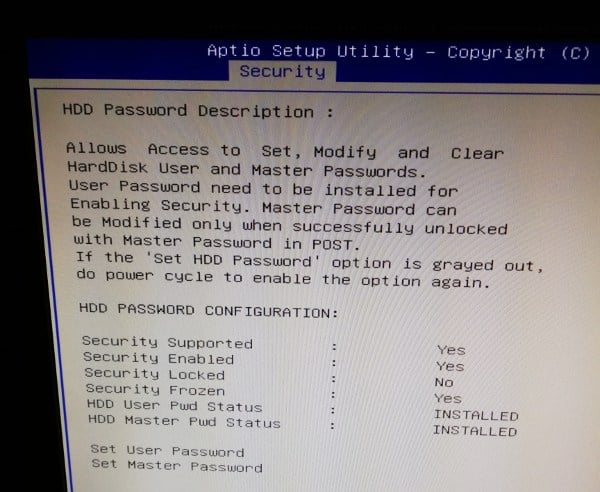
إذا كانت خيارات تعيين كلمة مرور المستخدم / كلمة المرور الرئيسية للأقراص غير نشطة ، فهذا يعني أنه عليك تشغيل دورة الجهاز. ما عليك سوى إيقاف تشغيله وإعادة تشغيله ، ثم الضغط على المفتاح المطلوب للدخول نحو إعداد UEFI / BIOS. يجب أن يحدث هذا قبل بدء التشغيل إلى Windows ، وإلا فإن UEFI / BIOS سيقوم بقفل إعدادات أمان القرص مرة أخرى كإجراء حماية ضد التغييرات غير المصرح بها (على سبيل المثال ، يمكن أن تستخدم البرامج الضارة هذا لتأمين خروجك).
قم بتعيين كلمة مرور مستخدم القرص. بعد أن تقوم بحفظه ، سيطلب منك الكمبيوتر كلمة المرور هذه في كل مرة تقوم بتشغيله فيها لإلغاء تأمين محرك الأقراص. إذا كان لديك الخيار المتاح ، فقم بتعيين كلمة المرور الرئيسية أيضًا ، فقط للتأكد من الكتابة فوق الافتراضي للمصنع.
عليك حفظ إعدادات BIOS / UEFI والخروج. (يجب عرض المفتاح الصحيح للقيام بذلك في مكان ما على الشاشة.)
الخلاصة
في هذه المرحلة ، تعلم أن القرص الخاص بك مغلق بأمان عند ترك الكمبيوتر دون مراقبة. وإذا رغبت ، يمكنك أيضًا حماية الوصول إلى إعدادات BIOS / UEFI. عادةً ما يطلق على هذا اسم “كلمة مرور المسؤول”. يتم استخدام “كلمة مرور المستخدم” لغرض مختلف وليس مطلوبًا فعلاً في هذه الحالة الخاصة. ولكن إذا كان هذا هو الوحيد المتاح لديك ، فقم بتعيين ذلك لمنع التغييرات غير المصرح بها على إعدادات BIOS / UEFI الخاصة بك. ومع ذلك ، تجدر الإشارة إلى أنه إذا فتح شخص ما حالة الكمبيوتر الخاصة بك ، يمكنه إعادة تعيين كلمة المرور هذه. اعتبرها تدبيراً أمنياً “خفيفاً”.






